Aujourd’hui, une petit didacticiel pour vous montrer comment intégrer des mots-clés et des champs IPTC à l’importation des images.
Il est très important de s’obliger à entrer ces informations. En effet, LR fonctionne sur le principe d’une base de données et y prend tout son sens. Sachez cependant que les fonctionnalités de la V 1.0 seront beaucoup plus étendues et plus puissantes que la B 4.1.
Les mots-clés, les champs IPTC et les données EXIF vous permettront de rechercher, trier, redistribuer, réorganiser, classer et communiquer avec une facilité et une rapidité particulièrement appréciables, surtout que l’avènement du numérique nous pousse à faire beaucoup plus de photos.
Vous pouvez cliquer sur les images ci-dessous pour les agrandir.
1 ) Comme indiqué ci-dessous, cliquez sur le bouton « Import » ( rectangle rouge ) :
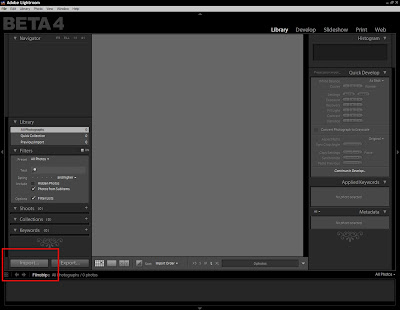 2) Sélectionnez les images à importer dans la fenêtre de dialogue système qui s’ouvre puis cliquez sur « Open » ou « Choose Folder » si vous importez un dossier complet :
2) Sélectionnez les images à importer dans la fenêtre de dialogue système qui s’ouvre puis cliquez sur « Open » ou « Choose Folder » si vous importez un dossier complet :
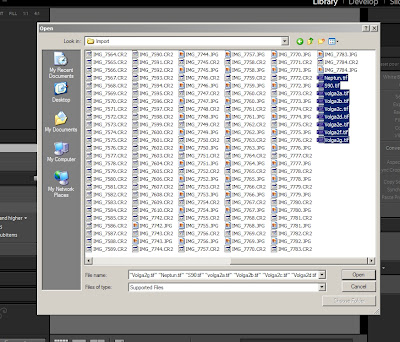 3) Lorsque le dialogue d’importation de LR apparaît, veuillez sélectionner « Information For All Shoots / Metadata / New » ( rectangle rouge ). Vous pouvez également entrer un ou des mots-clés dans le dialogue approprié ( rectangle vert ) :
3) Lorsque le dialogue d’importation de LR apparaît, veuillez sélectionner « Information For All Shoots / Metadata / New » ( rectangle rouge ). Vous pouvez également entrer un ou des mots-clés dans le dialogue approprié ( rectangle vert ) :
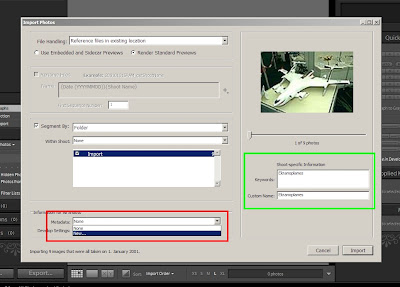 4) En revenant à la sélection de « Metadata / New », la fenêtre suivante s’ouvre et vous êtes invités à remplir les champs que vous pouvez activer / désactiver à votre guise :
4) En revenant à la sélection de « Metadata / New », la fenêtre suivante s’ouvre et vous êtes invités à remplir les champs que vous pouvez activer / désactiver à votre guise :
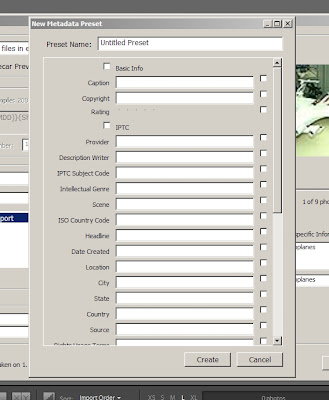 5) Donnez un titre à vos préréglages ( Preset Name ) dans le rectangle rouge, puis remplissez les champs avant de cliquer sur le bouton « Create » ( rectangle vert ) :
5) Donnez un titre à vos préréglages ( Preset Name ) dans le rectangle rouge, puis remplissez les champs avant de cliquer sur le bouton « Create » ( rectangle vert ) :
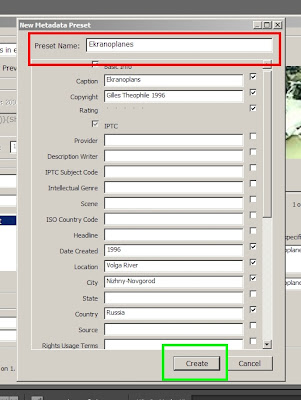 6) Profitez-en pour renommer vos fichiers ( rectangle rouge ) en attribuant une date, une séquence, etc… puis cliquez sur le bouton « Import » ( rectangle vert ) :
6) Profitez-en pour renommer vos fichiers ( rectangle rouge ) en attribuant une date, une séquence, etc… puis cliquez sur le bouton « Import » ( rectangle vert ) :
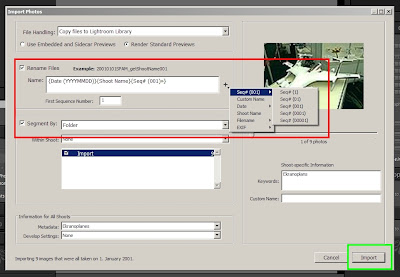 7) Pendant le processus d’importation, la barre de progression s’affiche en haut à gauche du panneau supérieur de Lightroom :
7) Pendant le processus d’importation, la barre de progression s’affiche en haut à gauche du panneau supérieur de Lightroom :
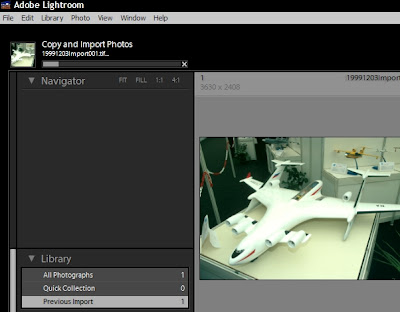 8) Une fois l’importation terminée, vous pouvez apercevoir toutes les informations et mots-clés dans les différents panneaux ( rectangle rouge ). Le rectangle vert sur la vignette en haut à gauche montre l’icône qui indique que l’image est accompagnée de toutes ces informations. Ceci vous permettra de faire des recherches sur des mots clés dans le panneau « Filter », à gauche, dans le rectangle cyan.
8) Une fois l’importation terminée, vous pouvez apercevoir toutes les informations et mots-clés dans les différents panneaux ( rectangle rouge ). Le rectangle vert sur la vignette en haut à gauche montre l’icône qui indique que l’image est accompagnée de toutes ces informations. Ceci vous permettra de faire des recherches sur des mots clés dans le panneau « Filter », à gauche, dans le rectangle cyan.
La V 1.0, bien qu’utilisant les mêmes principes, sera radicalement plus puissante que la Beta 4. Il sera même possible de faire des recherches par focale, sensibilité ISO, etc… grâce aux données EXIF !
Vous pourrez même « tamponner » des mots clés directement dans les images / vignettes…




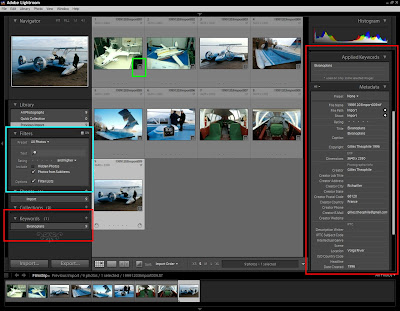
bonjour,
pour un amateur, LR est une véritable usine à gaz, il y en a dans tous les coins importer des photos est bien plus facile avec aperture dito pour en envoyer par mail,dommage j’adore son module d’impression et ses résultats,pour le classement des photos cela plairait à un énarque cordialement votre site n’en a que plus de mérite.
Bonjour
Je viens d’acquérir un macbook. J’ai donc installer un nouveau lightroom, logiciel que j’utilisais déjà sur mon pc. Je scanne mes négatifs photos depuis un scanner canon, ce que je faisais sur mon pc sans aucun problème d’importation sur Lightroom. Mais depuis mon changement d’ordi, impossible d’importer mes images format JPEG que j’ai scanné. Elles sont visibles en aperçu comme des images normales mais lorsque je veux les importer sur lightroom, il ne trouve aucune image ..et seulement sur mes dossiers d’images scannés. Il visionne très bien toutes les autres images de mon ordi.
Pourtant, je n’ai jamais eu aucun problème sur mon autre ordi , les images s’importaient automatiquement.
Pour info : j’ai tenté de sortir les images de sous dossiers , de les mettre sur le bureau pour faciliter l’importation.. Bref, je ne comprends absolument pas le problème. Y’a t il une mauvaise config qq part ou un rapport avec l’importation automatique ?
Si vous avez une idée..
Merci !
J’utilise iView Media Pro depuis des années mais j’aimerais basculer vers Lightroom 4, qui a manifestement plus d’avenir !
Condition : récupérer dans LR les mots-clés et metadonnées stockées dans les milliers de photos déjà cataloguées !
Essai non concluant jusqu’à présent : à part le nom du fichier et quelques infos basiques sur l’image, le reste ne passe pas ;-((
Frustrant, et ce d’autant plus que cela fonctionne très bien dans l’autre sens : IVMP affiche sans problème les champs complétés dans d’autres logiciels…
Une suggestion ?
AV